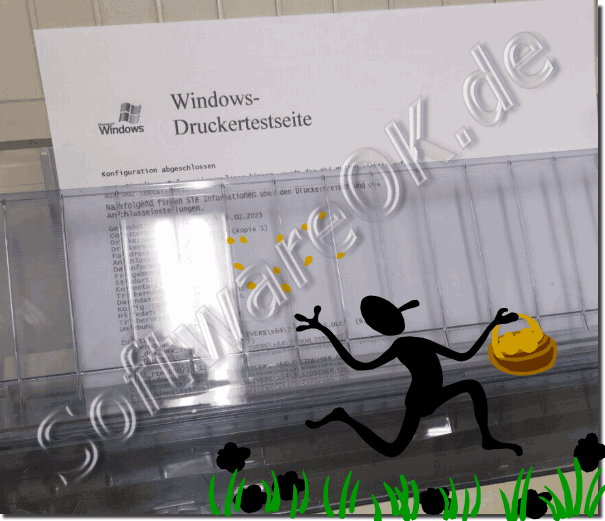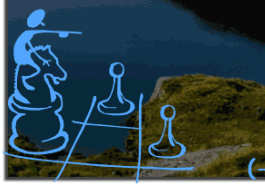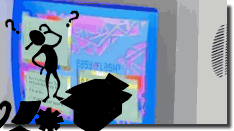Nadeldrucker mûÑgen altmodisch erscheinen, doch ihre speziellen FûÊhigkeiten machen sie in bestimmten AnwendungsfûÊllen unverzichtbar.
26.05.2024 In einer Welt, die von Tintenstrahl- und Laserdruckern dominiert wird, sind Nadeldrucker, auch als Matrixdrucker bekannt, eine seltenere, aber dennoch wichtige DrucklûÑsung. Besonders in spezifischen AnwendungsfûÊllen bieten sie einzigartige Vorteile, die moderne Drucktechnologien nicht ersetzen kûÑnnen. Hier erfahren Sie, wie Sie Nadeldrucker auch unter den neuesten Versionen von Microsoft Windows weiterhin nutzen kûÑnnen. Warum Nadeldrucker?Nadeldrucker haben besondere StûÊrken, die sie in bestimmten Szenarien unschlagbar machen: - DurchschlûÊge drucken: Nadeldrucker sind ideal fû¥r den Druck mehrerer Kopien durch ein einziges Drucken, da sie durchschlagfûÊhige Formulare unterstû¥tzen. - Langlebigkeit und ZuverlûÊssigkeit: Diese Drucker sind fû¥r ihre Robustheit bekannt und kûÑnnen in anspruchsvollen Umgebungen jahrelang zuverlûÊssig arbeiten. - Geringe Betriebskosten: Die Druckkosten pro Seite sind niedriger im Vergleich zu vielen Tintenstrahl- und Laserdruckern, besonders bei hohen Druckvolumen. Nadeldrucker unter Microsoft Windows verwendenTrotz ihrer Vorteile kûÑnnen Nadeldrucker nach Windows-Updates auf Probleme stoûen, insbesondere wenn Treiber nicht mehr unterstû¥tzt werden. Hier sind einige Tipps, wie Sie Ihren Nadeldrucker unter Windows 11, 10, 8.1 und MS Server 2019 erfolgreich zum Laufen bringen. 1. Drucker anschlieûenVerbinden Sie Ihren Nadeldrucker û¥ber USB, serielle oder parallele Anschlû¥sse mit Ihrem Computer. Die Art der Verbindung hûÊngt von den verfû¥gbaren Optionen Ihres Druckers und Computers ab. 2. TreiberinstallationIn den meisten FûÊllen versucht Windows automatisch, einen geeigneten Treiber fû¥r Ihren Nadeldrucker zu finden und zu installieren. Nutzen Sie die Windows Update-Funktion, um die neuesten Treiber herunterzuladen. Sollte Windows keinen passenden Treiber finden, besuchen Sie die Website des Druckerherstellers und laden Sie den Treiber manuell herunter und installieren Sie ihn. 3. Drucker einrichtenGehen Sie zu Einstellungen > GerûÊte > Drucker und Scanner in Windows 11 oder Systemsteuerung > GerûÊte und Drucker in Windows 10. Ihr Nadeldrucker sollte dort angezeigt werden. Klicken Sie darauf und wûÊhlen Sie ôAls Standard festlegenô, wenn dies notwendig ist. 4. Druckereinstellungen anpassenPassen Sie die Druckereinstellungen an Ihre Bedû¥rfnisse an. Dazu gehûÑren PapiergrûÑûe, Zeilenabstand und DruckqualitûÊt. Diese Einstellungen kûÑnnen im Druckereigenschaftenmenû¥ in Windows vorgenommen werden. 5. Testdruck durchfû¥hrenBevor Sie mit dem eigentlichen Drucken beginnen, empfiehlt es sich, einen Testdruck durchzufû¥hren. So stellen Sie sicher, dass der Drucker ordnungsgemûÊû funktioniert und die Einstellungen korrekt sind. ProblemlûÑsungen bei NadeldruckernTrotz sorgfûÊltiger Einrichtung kûÑnnen nach Windows-Updates Probleme auftreten: - Fehlende Treiber: Suchen Sie nach Updates oder kontaktieren Sie den Druckerhersteller. - Standarddrucker verschwunden: ûberprû¥fen Sie die Druckereinstellungen nach einem Auto-Update und setzen Sie Ihren Nadeldrucker wieder als Standard. FazitNadeldrucker mûÑgen altmodisch erscheinen, doch ihre speziellen FûÊhigkeiten machen sie in bestimmten AnwendungsfûÊllen unverzichtbar. Mit den richtigen Einstellungen und Treibern kûÑnnen Sie sicherstellen, dass Ihr Nadeldrucker auch unter den neuesten Windows-Versionen zuverlûÊssig funktioniert. Indem Sie die oben genannten Schritte befolgen, halten Sie Ihren Nadeldrucker einsatzbereit und profitieren weiterhin von seinen einzigartigen Vorteilen. >>>ô Kann ich auch Nadeldrucker unter neuem MS Windows verwenden?
|